老司机搞定win10系统安装无线打印机的解决教程
时间:2021-09-27 06:45编辑:admin来源:www.xiuxiu8.net
想必大家都遇到过win10系统安装无线打印机的问题吧,大多数朋友还不知道怎么处理即使解决起来很简单,不过有部分网友还是不懂得win10系统安装无线打印机终究要如何解决。就算处理步骤并不难,可还是有不少小伙伴不知道win10系统安装无线打印机的处理步骤。只需要遵循1.开放设置2.点击设备的顺序依次操作就可以了,小伙伴们一起来看看win10系统安装无线打印机的具体操作流程吧!
之前,你可以连接无线打印机的Win10正式版,您必须连接到您的无线网络打印机。对网络连接你的无线打印机的指令可能不同,取决于制造商,但通常情况下,新的打印机可以自动检测和配置这些设置自动。
例如,在一个无线打印机,您可以在设备屏幕上要做这件事Setup > Network Setup > Wireless Settings,打开无线设置和使用无线设置向导完成任务
如果您使用的是以太网(有线)连接更容易,因为没有安装过。你唯一需要知道的是分配给您的打印机的IP地址,你可以在惠普打印机要Setup > Network Setup > Ethernet Settings和使用查看以太网的细节
你总是可以检查您的打印机制造商的支持网站为您的打印机得到更准确的说明。
◆如何安装无线打印机
1.开放设置
2.点击设备
3.点击打印机或扫描仪
4.点击添加打印机或扫描仪按钮
5.选择您的打印机列表中,单击添加设备安装无线打印机的Win10专业版。
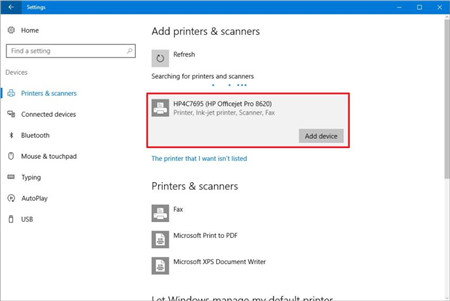
◆添加无线打印机在Win10专业版
如何安装无线打印机使用一个IP地址
如果您没有看到您的无线打印机在Win10专业版上市,点击“我需要的打印机不在上市”按钮以打开“添加打印机”向导,然后做以下:
1.选择添加打印机使用TCP / IP地址或主机名选项
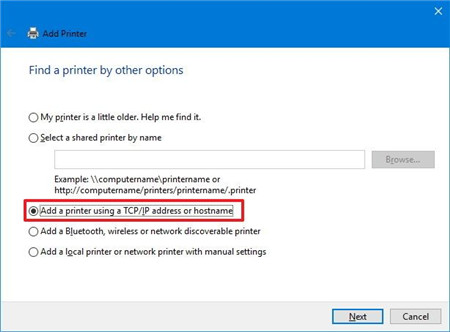
◆添加打印机向导
2.点击下一个
3.键入打印机的IP地址(例如,192.168.2.122)。
4.设置“设备类型”自动检测确保查询打印机,自动选择驱动程序使用选中的.
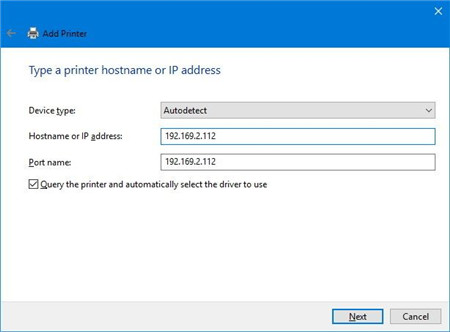
◆添加打印机的主机名或IP地址
5.点击下一个安装无线打印机
6.一旦添加打印机,Win10专业版将自动命名您的打印机,但是在这一步你可以改名字。
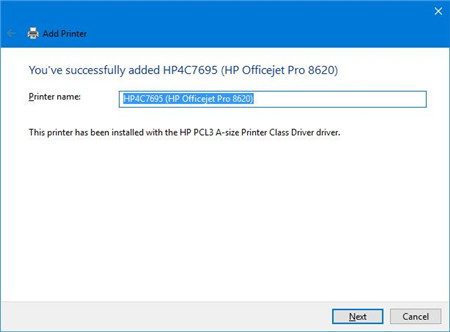
◆重命名打印机在安装过程中
7.点击下一个
8.选择不共享这台打印机选项
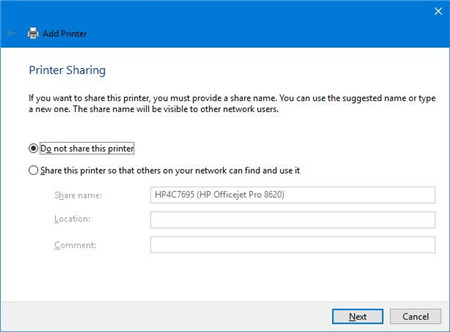
◆打印机共享选项
9.点击下一个
10.如果你想确保一切工作正常,请单击打印测试页按钮来测试您的打印机。
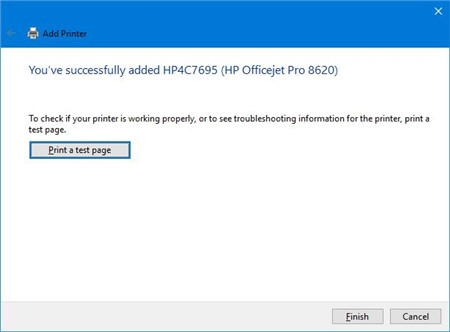
打印测试页,完成添加打印机
11.点击工艺完成任务
◆如何消除无线打印机
当你不再需要打印机,您可以使用以下步骤来删除从Win10专业版无线打印机。
1.开放设置
2.点击设备
3.点击打印机或扫描仪
4.在“打印机和扫描仪”,选择无线打印机。
5.点击删除设备按钮
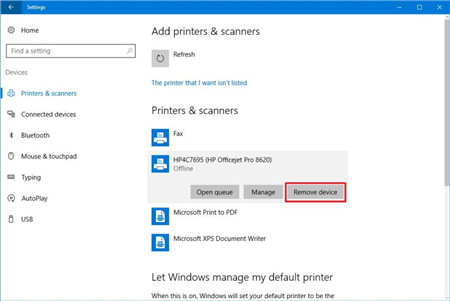
◆在Win10专业版删除无线打印机
6.点击是确认
安装打印机的使用设置的应用程序将只安装驱动程序允许您打印。如果你有一个附加的打印机,你需要安装计算机附带的软件。
然而,在我的经验中,我发现传统的桌面打印机应用可能导致连接问题。另一方面,打印机厂商如惠普,三星,爱普生,利盟,和京瓷应用程序在Windows商店,可以使你的经验更容易一点。
以上就是小编为大家带来的win10系统安装无线打印机的操作方法有碰到一样情况的用户们可以采取上面的方法来处理,相信这篇文章一定可以帮到大家!
相关文章
-

win10系统无法识别usb大容量存储设备解决方法的处理步骤
通过USB连接可以做许多的事情,其中最常见的就是U盘就是通过USB接口连接进行使用的,所以不管是USB接口还是USB这个词都是我们不会陌生
2022-07-26 10:20 -

高手指导win10系统诊断策略服务已被禁用的处理方法
根据小伙伴们的反馈,发现win10系统诊断策略服务已被禁用的问题是很多朋友的困扰,小编也算对电脑系统的部分问题了解的比较清楚,所以认为win10系统诊断策略服务已被禁用的问题还
2021-08-20 19:30 -

大神为你讲解win10系统wps残留office6文件夹删不掉的设置技巧
根据小伙伴们的反馈,发现win10系统wps残留office6文件夹删不掉的问题是很多朋友的困扰,即便很容易处理,还是有朋友不知道win10系统wp
2021-09-04 07:57 -

主编细说win10系统xbox校准手柄的操作办法
根据小伙伴们的反馈,发现win10系统xbox校准手柄的问题是很多朋友的困扰,于是小编就在网上搜集整理了win10系统xbox校准手柄的一些处理步骤,因此就有很多小伙伴来向我咨询win10系统
2021-10-16 23:36 -

手把手还原win10系统开机Windows boot manager无法启动BOOTBCD的恢复方法
依据网友的反响发觉win10系统开机Windows boot manager无法启动BOOTBCD的情况是大多数网友的困惑之处,即便很容易处理,还是有朋友不
2021-08-29 03:48 -

怎么快速解决win10系统若要升级windows server或企业版请联系管理员的处理办法
根据小伙伴们的反馈以及小编自己的观察,发现win10系统若要升级windows server或企业版请联系管理员的问题是很多朋友的困扰,因此我就在电脑上汇集整顿出win10系统若要升级windows serve
2021-09-07 20:30
最新系统下载
-
 1
1深度技术GhostWin10系统32位专业稳定版 V2022.07
发布日期:2024-07-05大小:未知
-
 2
2深度技术GhostWin10系统32位专业稳定版 V2022.07
发布日期:2024-07-02大小:4.65GB
-
 3
3深度技术Windows10系统32位低配精简版 V2023
发布日期:2024-06-27大小:4.45GB
-
 4
4【老电脑升级首选】Windows10系统64位 专业精简版
发布日期:2024-06-19大小:4.38GB
-
 5
5Windows10系统64位 官方正式版
发布日期:2024-06-19大小:4.52GB
-
 6
6Win10批量版
发布日期:2024-05-23大小:4.32GB
-
 7
7Windows10系统64位官方正式版 V190452965
发布日期:2024-04-24大小:4.69 GB
热门系统排行
-
 1
1雨林木风Ghost Win10 64位旗舰版 V2021.02
发布日期:2021-10-17人气:495
-
 2
2电脑公司win10 64位专业版 V2022.06
发布日期:2022-06-14人气:381
-
 3
3电脑公司 Ghost Win10 64位 纯净版 v2021.02
发布日期:2021-10-07人气:295
-
 4
4番茄花园 Ghost Win10 32位 旗舰版 v2021.02
发布日期:2021-10-19人气:227
-
 5
5深度技术Ghost Win10 64位元旦特别版 V2022.01
发布日期:2022-01-17人气:225
-
 6
6游戏专用 Ghost Win10 64位流畅稳定版 V2021.12
发布日期:2021-12-15人气:215
-
 7
7绿茶系统Ghost Win10 64位安全装机版 V2021.12
发布日期:2021-12-08人气:204
热门系统教程
-
 1
1大神操作win7系统运行日文游戏会显示乱码的具体步骤
发布日期:2021-09-30人气:5325
-
 2
2搞定win7系统老是要激活的详细方法
发布日期:2021-09-12人气:4553
-
 3
3图文解说win7系统安装360浏览器提示相关文件或文件夹被锁定的思路
发布日期:2021-10-09人气:3664
-
 4
4老司机教你设置win7系统连接VPN后不能访问内网的处理方式
发布日期:2021-10-12人气:2480
-
 5
5手把手教你win7系统更新时出现错误代码8024402c的设置方法
发布日期:2021-09-26人气:2257
-
 6
6技术员为你解决win7系统无法连接打印机报错代码0x00000057的设置教程
发布日期:2021-10-06人气:2092
-
 7
7图文说明win7系统电脑使用USB连接手机网络上网的操作方法
发布日期:2021-09-27人气:2024
